Microsoft Teams for Android iegūst iekļautu tērzēšanas tulkotāju

Microsoft Teams for Android tagad atbalsta iekļauto ziņojumu tulkošanu, lai nodrošinātu saziņu starp darbiniekiem, kas runā dažādās valodās.
Lūk, kā IT administratori var izdzēst vecos Office 365 kontus un arī noņemt licences, lai izvairītos no maksāšanas par neizmantotiem/dzēstiem lietotāju kontiem.
Apmeklējiet Microsoft 365 administrēšanas centru
Pārliecinieties, vai slēdzis Izmēģiniet jauno administrēšanas centru ir pārslēgts augšpusē
Sānjoslā noklikšķiniet uz Lietotāji, atlasiet dzēšamo lietotāju un izvēlieties Dzēst lietotāju
Atveriet Microsoft 365 administrēšanas centra lapu Norēķini
Noklikšķiniet uz lapas Produkti un pakalpojumi
Atlasiet abonementu un pēc tam atlasiet Pievienot/noņemt licences, lai dzēstu licenci.
Ikreiz, kad kāds atstāj darbu vai vairs neatrodas organizācijā, ir lietderīgi dzēst savus datus un noņemt tos no Office 365. Tas ne tikai atbrīvo vietu nākamajiem darbiniekiem, bet arī neļauj lietotājam atgriezties un piekļūt saviem datiem. Tas arī novērš papildu Office 365 abonēšanas maksu lietotājam. Šajā rokasgrāmatā mēs apskatīsim, kā IT administratori var izdzēst vecos Office 365 kontus.
Pirms kaut ko iedziļināties, mēs pieminēsim, ka šis ir ceļvedis tikai IT administratoriem. Lietotāju kontus var dzēst tikai personas, kurām ir Office 365 globālās administratora vai lietotāju pārvaldības atļaujas uzņēmumam vai mācību iestādei . Ir arī vērts atzīmēt, ka IT administratoram būs tikai 30 dienas, lai atjaunotu kontu, pirms lietotāja dati tiks neatgriezeniski dzēsti.
Mēs arī pieminēsim, ka pat tad, ja izdzēsīsit Office 365 lietotāju, jums joprojām būs jāmaksā par viņa licenci. Lai izvairītos no papildu maksāšanas, jums būs jāveic papildu darbība un jāpārtrauc maksāt par licenci vai jāpārvieto tā citam lietotājam.
Ja bažas rada svarīgas uzņēmuma informācijas zaudēšana, ir veidi, kā vajadzības gadījumā dublēt bijušā lietotāja datus . Visbeidzot, joprojām ir iespējams saglabāt lietotāja e-pastu, pirms dzēšat kontu, pārvietojot e-pastu uz citu vietu. IT administratori ar uzņēmuma līmeņa Office 365 abonementiem var arī saglabāt dzēstā Office 365 lietotāja konta pastkastes datus, pārvēršot to par neaktīvu pastkasti.
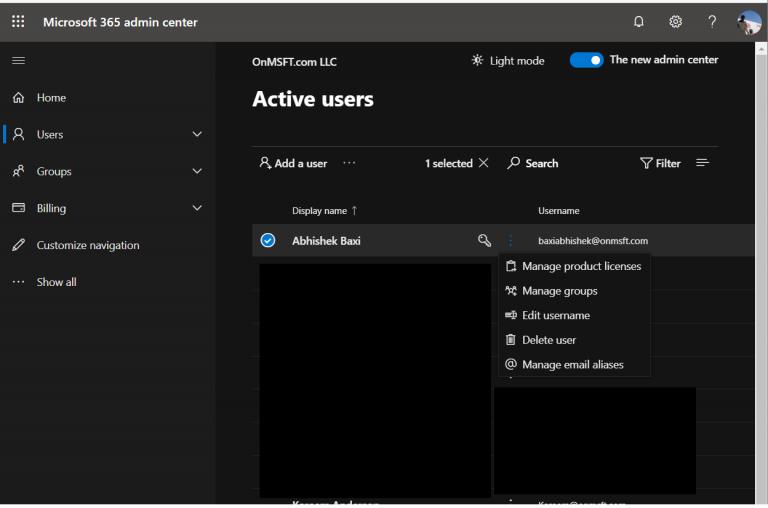
Ja dzēšat lietotāja kontu, kuru esat pārveidojis par koplietotu pastkasti, pirms lietotāja dzēšanas ir jāņem vērā īpašs apsvērums. Īpaša uzmanība jāpievērš arī tad, ja kontā esat iestatījis e-pasta pārsūtīšanu.
Iemesls kāpēc? Kad persona atbild uz ziņojumu, kas nosūtīts uz koplietoto pastkasti, e-pasts izskatīsies kā no koplietotās pastkastes, nevis no atsevišķa lietotāja. Turklāt e-pasta pārsūtīšana ir atkarīga arī no tā, vai faktiskais konts joprojām ir aktīvs, un, dzēšot kontu, pastkaste kļūs neaktīva. Šādās situācijās Microsoft iesaka pārtraukt maksāt par licenci, nevis dzēst kontu (ko mēs aprakstīsim nākamajā sadaļā).
Jebkurā gadījumā, lai sāktu ar Office 365 konta vai lietotāja dzēšanu, jums jāapmeklē Microsoft 365 administrēšanas centrs . Šeit jūs vēlaties pārliecināties, vai slēdzis Izmēģiniet jauno administrēšanas centru ir pārslēgts augšpusē. Pēc tam sānjoslā varat noklikšķināt uz Lietotāji, atlasīt lietotāju, kuru vēlaties dzēst, un izvēlēties Dzēst lietotāju.
IT administratori ar padziļinātu pieredzi var arī noņemt daudzus lietotājus vienlaikus, izmantojot cmdlet Remove-MsolUser PowerShell. Mēs neiedziļināsimies tā tehniskajos aspektos, taču, ja vēlaties, varat lasīt par to šeit .
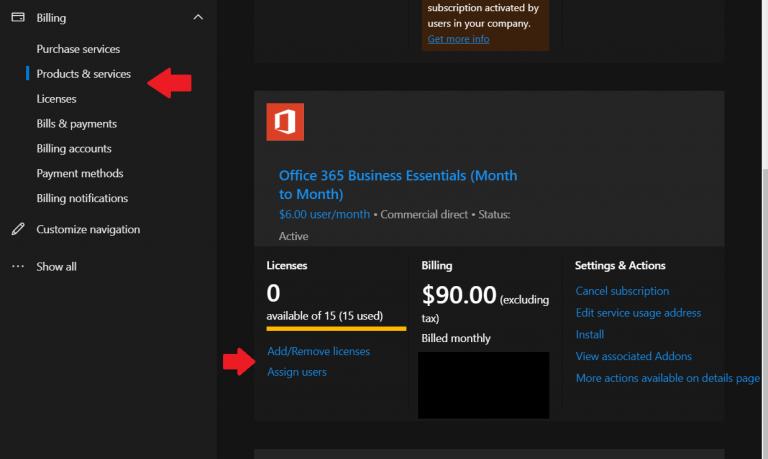
Atkal, Office 365 konta dzēšana joprojām nozīmē, ka jums būs jāmaksā par licenci. Varat pārtraukt maksāt par licenci, rīkojoties šādi. Vispirms atveriet Microsoft 365 administrēšanas centra lapu Norēķini . Pēc tam vēlēsities noklikšķināt uz lapas Produkti un pakalpojumi. Pēc tam varat atlasīt abonementu un pēc tam atlasīt Pievienot/noņemt licences, lai dzēstu licenci. Varat arī atkārtoti piešķirt licenci kādam citam no tās pašas lapas, ja nepieciešams. Vienkārši ņemiet vērā, ka tas netiks automātiski piešķirts kādam.
Atkarībā no situācijas, iespējams, nevarēsit noņemt atbilstošo licenci, tiklīdz esat noņēmis Office 365 lietotāju (šajā gadījumā jūs joprojām varat atkārtoti piešķirt tagad atbrīvoto licenci jaunam lietotājam). Tas notiks, ja esat iegādājies licences, izmantojot partneru vai lielapjoma licenci. Jūs, iespējams, nevarēsit noņemt licences arī tad, ja maksājat par gada plānu vai ja atrodaties norēķinu cikla vidū. Šādā gadījumā jūs nevarēsit noņemt licenci no abonementa, kamēr jūsu saistības nebūs izpildītas. Vairāk par Office 365 kontu dzēšanu no Microsoft varat uzzināt šeit .
Microsoft Teams for Android tagad atbalsta iekļauto ziņojumu tulkošanu, lai nodrošinātu saziņu starp darbiniekiem, kas runā dažādās valodās.
Asana paziņoja par jaunu integrāciju ar Microsoft Teams. Partnerība ļauj Teams/Asana lietotājiem racionalizēt un automatizēt darbplūsmas.
Microsoft Teams tālruņu platforma saņēma vairākus funkciju jauninājumus, tostarp lietotni Cilvēki, reāllaika subtitrus un Teams-Skype savietojamību.
Microsoft Teams iegūst virkni jaunu sapulču līdzekļu, tostarp dinamisko skatu, režīmu Kopā, video filtrus un reāllaika reakcijas.
Microsoft Planner ir Kanban stila uzdevumu pārvaldības sistēma, kas paredzēta aizņemtām komandām un attāliem darbiniekiem. Plānotājs var palīdzēt jums organizēt, piešķirt un izsekot uzdevumus
dodieties uz lapu “Piekļuve darbam vai skolai” Operētājsistēmā Windows 10 ir iekļautas vienkāršotas iespējas, lai personiskajā ierīcē uzturētu savienojumu ar darba vai skolas kontu.
Šeit ir dažas izplatītas teksta problēmas un to novēršana
Varat pievienot kontaktpersonas tieši no e-pasta, no jauna, no faila, Excel un daudz ko citu. Šajā rokasgrāmatā labi paskaidrojiet, kā to izdarīt.
Lūk, kā varat reģistrēties, lai priekšskatītu Microsoft jauno ģimenes drošības lietotni iOS un Android ierīcēs.
Ja izmantojat operētājsistēmu Windows 10, iespējams, esat pamanījis paziņojumu, kas laiku pa laikam tiek parādīts ekrāna apakšējā labajā pusē un aicina jūs mēģināt
Video ir efektīvs veids, kā dalīties zināšanās, strādājot attālināti. Atrast vietu, kur padarīt video saturu pieejamu visiem, kam tas ir nepieciešams, var būt vairāk
Šajā rokasgrāmatā apskatiet, kā IT administratori var izdzēst vecos Office 365 kontus.
Microsoft OneDrive mākoņkrātuves pakalpojums ļauj piekļūt failiem, lai kur jūs atrastos. Uzņēmums faktiski uztur divus dažādus, bet līdzīgus nosaukumus
Šajā apmācībā uzziniet, kā mainīt pareizrakstības pārbaudes līdzekli programmā Microsoft Word 2019, 2016 vai 365.
Lūk, kā jūs varat droši strādāt no mājām
Office 365 nevar autentificēt jūsu akreditācijas datus ir kļūda, kas rodas, ja jūsu lietotājvārds izmanto nepareizu formātu. Labojiet to, izmantojot šo rokasgrāmatu.
Ja pakalpojumā Office 365 trūkst Dropbox emblēmas, atsaistiet savu kontu no datora un pēc tam saistiet to atpakaļ.
Iepriekš esam paskaidrojuši, kā varat pievienot kontaktpersonas programmai Outlook operētājsistēmā Windows 10, bet ko darīt, ja vēlaties tās pārvaldīt? Jums varētu būt cilvēku grupa un
Microsoft plānotājs ir atjaunināts, lai atbalstītu īpašu lauku Prioritāte visiem uzdevumiem. Iepriekš daudzi plānotāja lietotāji manuāli konfigurēja etiķetes, lai tās darbotos kā
Ja vēlaties izveidot koplietotu kalendāru pakalpojumā Office 365, bet nezināt, kā to izdarīt, veiciet šajā rokasgrāmatā norādītās darbības.
Neatkarīgi no tā, cik dominējošs Google ir meklētājprogrammu tirgū, mēs nevaram ignorēt Bing. Šeit ir 8 padomi un triki Bing meklēšanai, kas palīdzēs jums izmantot šīs meklētājprogrammas iespējas.
Vai vēlaties uzzināt, kā atiestatīt rūpnīcas iestatījumus operētājsistēmā Windows 11? Izlasiet emuāru, lai viegli uzzinātu visu par atkopšanas iespējām operētājsistēmā Windows 11.
Uzziniet, kā izmantot Microsoft meklēšanu Bing, lai efektīvi atrastu savus darba datus un uzlabotu produktivitāti.
Kā atcelt Netflix un anulēt konta abonementu. Var būt daudz iemeslu, kuru dēļ vēlaties atcelt savu Netflix kontu iPhone un citās ierīcēs. Lūk, kā to izdarīt.
Šajā emuārā uzziniet, kā varat izslēgt komentārus Facebook ziņās vai atspējot komentārus Facebook ziņās. Lasi emuāru un uzzini, kā!
Vai mēģināt dzēst tukšu lapu programmā Word? Šajā rokasgrāmatā mēs parādīsim, kā programmā Word izdzēst lapu vai tukšu lapu.
Lai gan televizors, visticamāk, labi darbosies bez interneta savienojuma, ja jums ir kabeļa abonements, amerikāņu lietotāji ir sākuši pārslēgties uz internetu.
Tāpat kā reālajā pasaulē, jūsu darbi Sims 4 ar laiku noveco un mirs. Sims dabiski noveco septiņos dzīves posmos: mazulis, mazulis, bērns, pusaudzis,
Obsidian ir vairāki spraudņi, kas ļauj formatēt piezīmes un izmantot grafikus un attēlus, lai padarītu tos nozīmīgākus. Lai gan formatēšanas iespējas ir ierobežotas,
“Baldur's Gate 3” (BG3) ir valdzinoša lomu spēle (RPG), ko iedvesmojuši Dungeons and Dragons. Tā ir plaša spēle, kas ietver neskaitāmus blakus uzdevumus



























